Скачать на Windows

Хотите скачать приложение Anixart на Windows? В этом руководстве мы подробно расскажем, как установить и запустить Anixart на компьютерах и ноутбуках с Windows 10/11 с помощью эмулятора BlueStacks 5. Поскольку Anixart создан для Android, для его использования на Windows потребуется установка эмулятора.
Системные требования
Процессор *
- Intel Core i3 (8 поколение) или выше
- или AMD Ryzen 3 (2 поколение) или выше
Память (ОЗУ)
8 ГБ или больше
Операционная система
Windows 10 или выше
Хранилище
5 ГБ свободного места (SSD)
Инструкция по установке
Установка приложения
Перетащите скачанный APK-файл в окно «BlueStacks 5», и установка начнется автоматически.
Запуск приложения
Перейдите к списку установленных приложений, нажав кнопку «My games» в верхней левой части экрана и запустите приложение «Anixart».
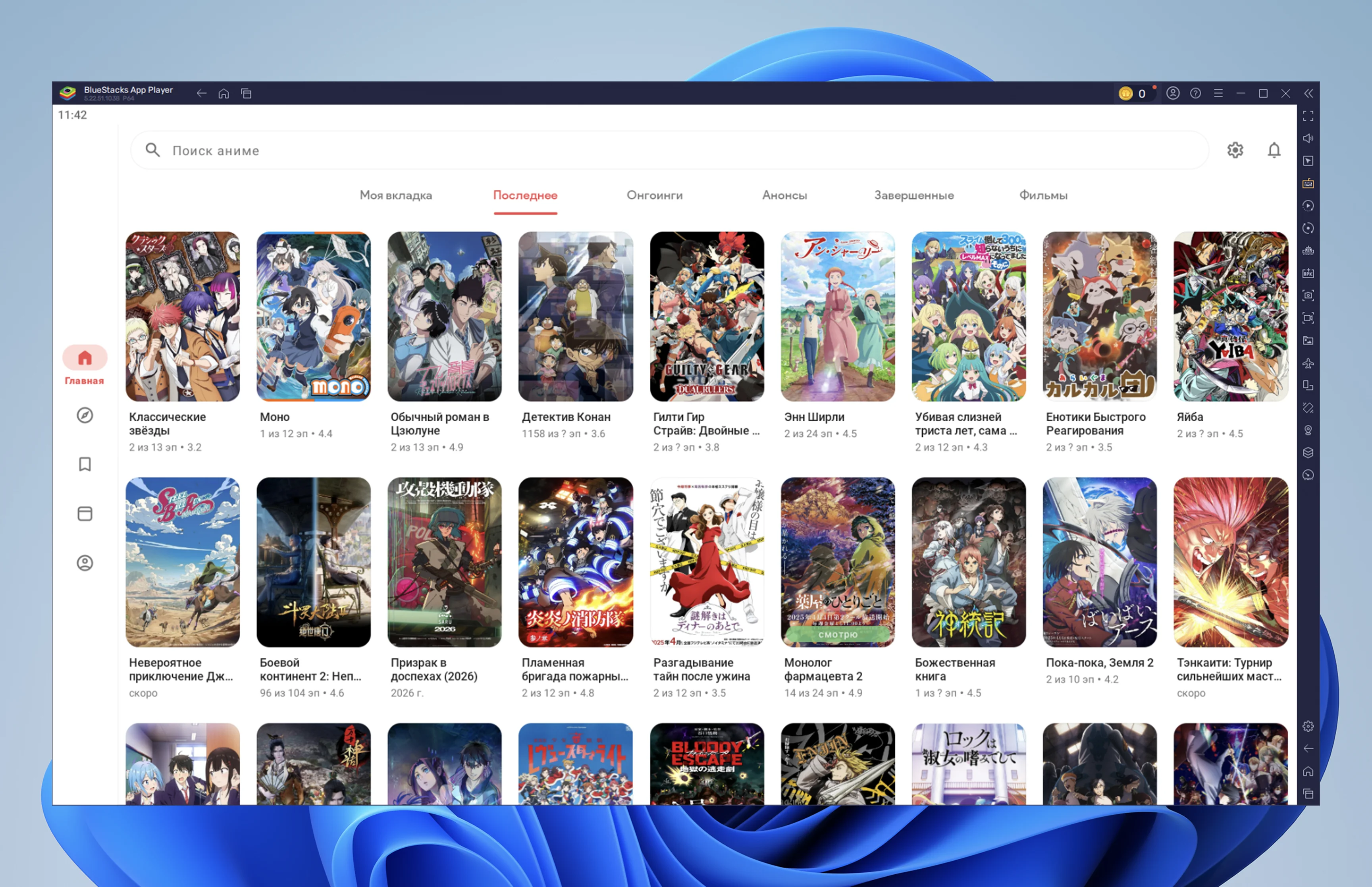
Дополнительные настройки
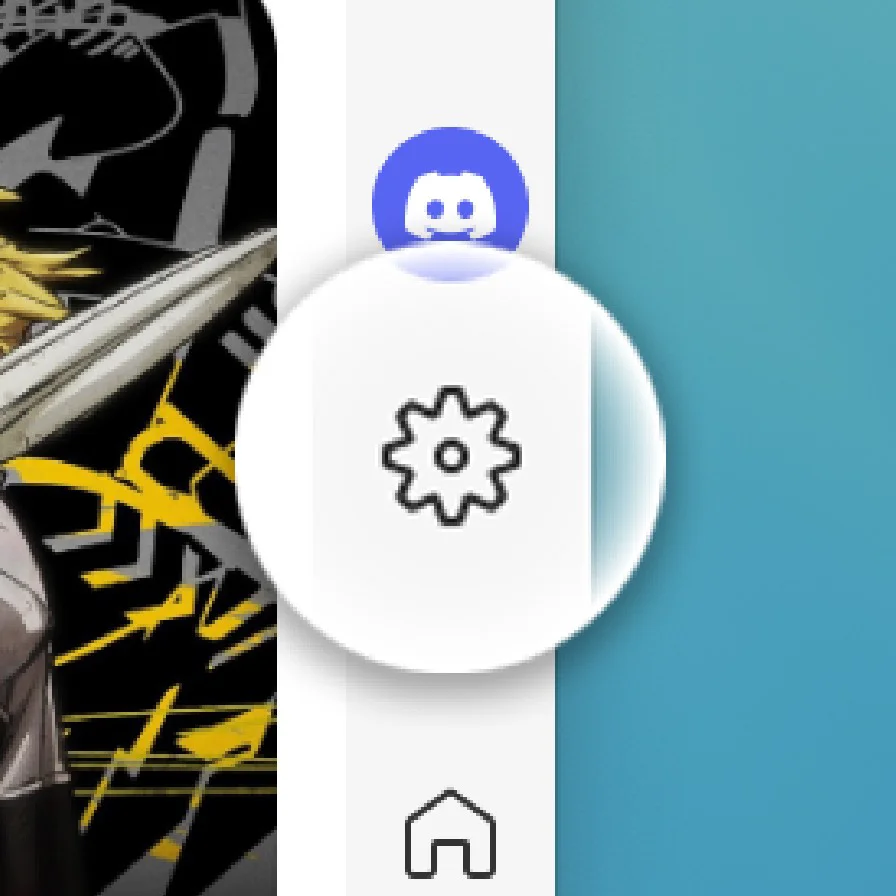
Для оптимальной работы приложения рекомендуем перейти в настройки эмулятора и внести следующие изменения:
Параметры
В разделе «Preferences» выберите Русский язык и снимите галочку напротив «Разрешить BlueStacks показывать рекламу во время игры».
Производительность
В разделе «Производительность» установите следующие значения:
- Количество ядер CPU: Среднее (2 ядра)
- Количество ОЗУ: Стандартный (2 GB)
- Режим производительности: Сбалансированное
Настройки экрана
Для корректного отображения приложения в полноэкранном режиме настройте разрешение и DPI в соответствии с вашей моделью монитора:
| Монитор | Разрешение (пиксели) | DPI |
|---|---|---|
| 13" Full HD (1920×1080) | 1920×1080 | 365 |
| 14" Full HD (1920×1080) | 1920×1080 | 346 |
| 15" Full HD (1920×1080) | 1920×1080 | 311 |
| 16" Full HD (1920×1200) | 1920×1200 | 310 |
| 17" Full HD (1920×1080) | 1920×1080 | 280 |
| 24" Full HD (1920×1080) | 1920×1080 | 202 |
| 27" Full HD (1920×1080) | 1920×1080 | 178 |
| 16" QHD (2560×1600) | 2560×1600 | 416 |
| 27" QHD (2560×1440) | 2560×1440 | 239 |
| 32" QHD (2560×1440) | 2560×1440 | 202 |
| 16" 4K (3840×2400) | 3840×2400 | 623 |
| 18" 4K (3840×2400) | 3840×2400 | 554 |
| 27" 4K (3840×2160) | 3840×2160 | 359 |
| 32" 4K (3840×2160) | 3840×2160 | 301 |
Для применения настроек выполните следующие действия:
- В поле «Разрешение экрана» вместо «Горизонтальный режим» выберите «Другое»
- Нажмите «Добавить разрешение» и введите значения ширины и высоты из таблицы
- Нажмите кнопку сохранения правее введенных значений (значок дискеты)
- В поле «Плотность пикселей» выберите «Другое» и введите указанное значение DPI
- Нажмите «Сохранить» для применения всех настроек